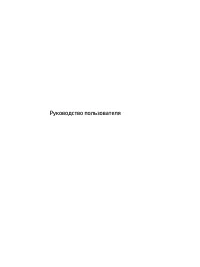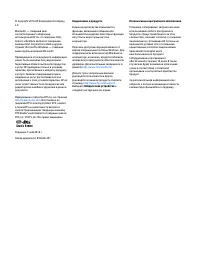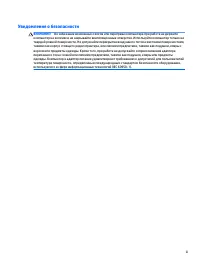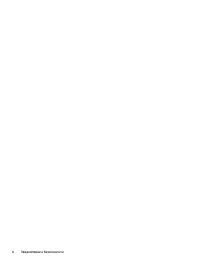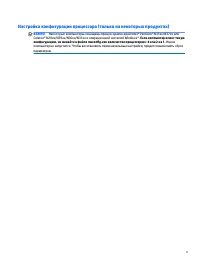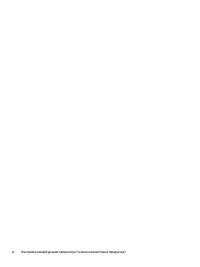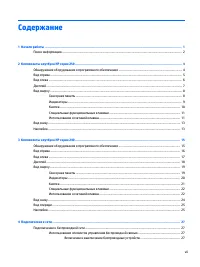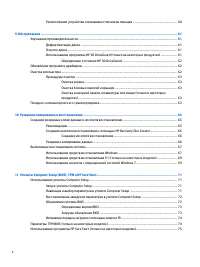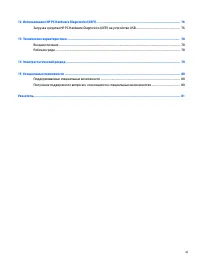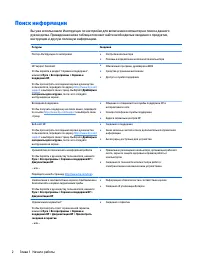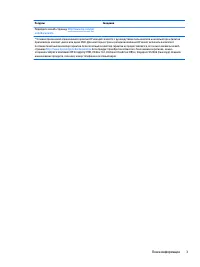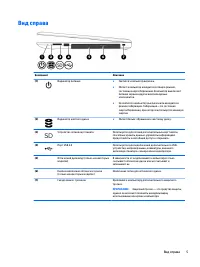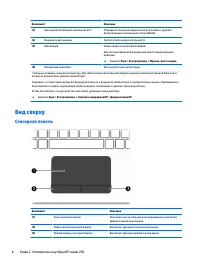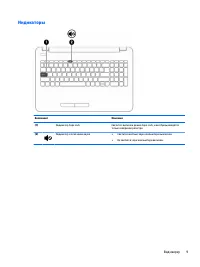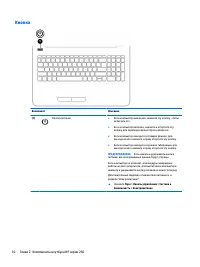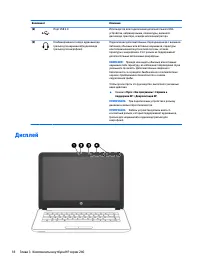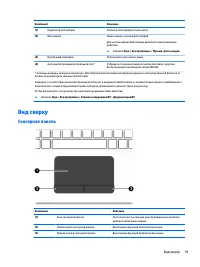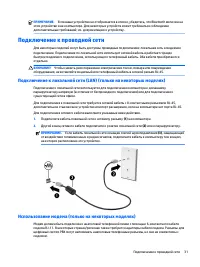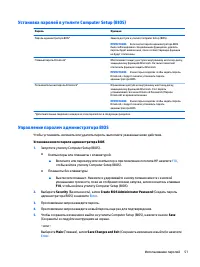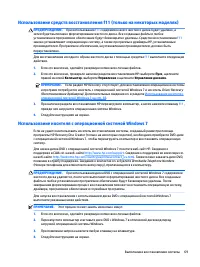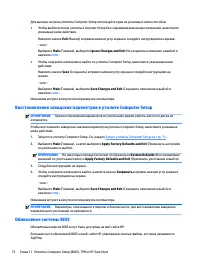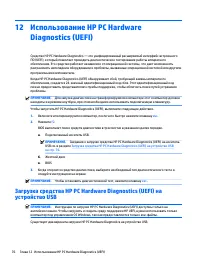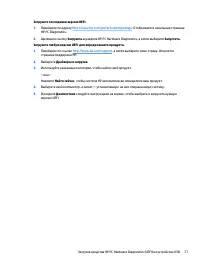Ноутбуки HP 250 G5 (Windows 7) - инструкция пользователя по применению, эксплуатации и установке на русском языке. Мы надеемся, она поможет вам решить возникшие у вас вопросы при эксплуатации техники.
Если остались вопросы, задайте их в комментариях после инструкции.
"Загружаем инструкцию", означает, что нужно подождать пока файл загрузится и можно будет его читать онлайн. Некоторые инструкции очень большие и время их появления зависит от вашей скорости интернета.
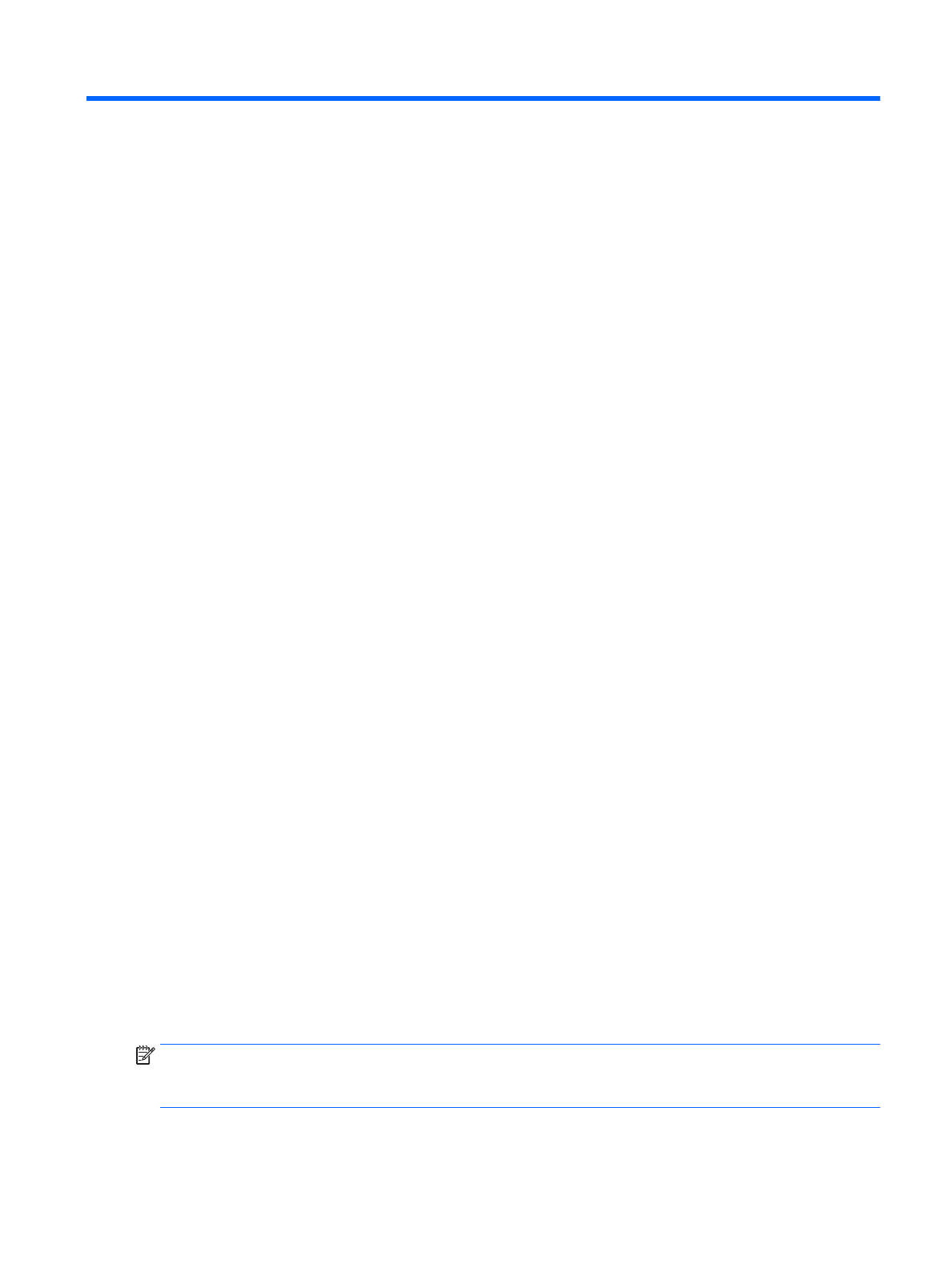
4
Подключение к сети
Вы можете брать компьютер во все поездки. Но даже дома, подключив компьютер к проводной или
беспроводной сети, вы можете путешествовать в виртуальном мире и получать доступ к миллионам
веб-сайтов. Этот раздел содержит сведения о том, как подключиться к этому миру.
Подключение к беспроводной сети
Технология беспроводной связи обеспечивает передачу данных по радиоканалу, а не по проводам.
Компьютер может иметь одно или несколько перечисленных далее устройств беспроводной связи.
●
Устройство беспроводной ЛВС (WLAN) для подключения компьютера к домашним,
корпоративным и общественным беспроводным локальным сетям (обычно называются сетями
Wi-Fi, беспроводными ЛВС или WLAN) у вас дома, в офисе, в аэропортах, ресторанах, кафе,
гостиницах и университетах. В беспроводной ЛВС каждое мобильное устройство беспроводной
связи компьютера связывается с беспроводным маршрутизатором или беспроводной точкой
доступа.
●
Модуль высокоскоростной мобильной связи HP (только в некоторых моделях) — устройство
беспроводной глобальной сети WWAN, обеспечивающее беспроводное подключение на гораздо
большей территории. Операторы мобильной связи устанавливают базовые станции (аналогично
вышкам сотовой связи) на обширных географических территориях, что обеспечивает покрытие
целых областей, регионов и даже стран.
●
Устройство Bluetooth® позволяет создать личную локальную сеть (PAN) для подключения к
другим устройствам с поддержкой Bluetooth, например к компьютерам, телефонам, принтерам,
гарнитурам, динамикам и камерам. В личной локальной сети каждое устройство непосредственно
связывается с другими устройствами. При этом они должны быть расположены близко друг к
другу – обычно на расстоянии не более 10 метров.
Для получения дополнительных сведений о технологии беспроводной связи обратитесь к информации
и ссылкам на веб-сайты, имеющимся в центре справки и поддержки. Чтобы перейти в центр справки и
поддержки, нажмите Пуск > Справка и поддержка.
Использование элементов управления беспроводной связью
Управлять устройствами беспроводной связи можно с помощью следующих функций.
●
Кнопка беспроводной связи, переключатель беспроводной связи или клавиша беспроводной
связи (в данном руководстве обычно называется клавишей беспроводной связи)
●
Элементы управления операционной системы
Включение и выключение беспроводных устройств
Для включения и выключения беспроводных устройств используйте кнопку беспроводной связи или
программу HP Connection Manager (только на некоторых моделях).
ПРИМЕЧАНИЕ.
Компьютер может быть оборудован кнопкой беспроводной связи, соответствующим
переключателем или клавишей на клавиатуре. В данном руководстве термин "кнопка беспроводной
связи" используется применительно ко всем типам элементов управления беспроводной связью.
Подключение к беспроводной сети
27
Содержание
- 3 Уведомление о безопасности
- 7 Содержание
- 13 Начало работы
- 14 Поиск информации
- 16 Компоненты ноутбука HP серии 250; Обнаружение оборудования и программного обеспечения
- 18 Вид слева
- 20 Вид сверху; Сенсорная панель
- 21 Индикаторы
- 22 Кнопка
- 25 Вид снизу; Наклейки
- 27 Компоненты ноутбука HP серии 240
- 34 Специальные функциональные клавиши; Использование сочетаний клавиш
- 39 Подключение к сети; Подключение к беспроводной сети; Использование элементов управления беспроводной связью; Включение и выключение беспроводных устройств
- 40 HP Connection Manager (только на некоторых моделях); Кнопка беспроводной связи
- 41 Подключение к беспроводной ЛВС
- 42 Использование GPS (только на некоторых моделях); Добавление устройства с поддержкой Bluetooth
- 43 Использование модема (только на некоторых моделях)
- 44 Подключение кабеля модема
- 45 Навигация по экрану; Использование сенсорной панели и жестов для сенсорного; Касание
- 46 Прокручивание двумя пальцами (только на сенсорной панели); Касание двумя пальцами (только на сенсорной панели)
- 47 Развлекательные функции; Использование звука; Подключение динамиков; Подключение наушников
- 48 Использование настроек звука; Использование видео
- 50 Настройка звука через HDMI
- 51 технологии Intel WiDi (только на некоторых моделях Intel)
- 52 Управление питанием; Завершение работы (выключение) компьютера; Параметры режимов питания
- 53 Использование режимов энергосбережения; Переход в спящий режим и выход из него
- 54 Использование параметров питания и индикатора батареи; Питание от батареи
- 55 Использование средства HP Battery Check; Отображение уровня оставшегося заряда батареи
- 56 Извлечение батареи
- 58 Экономия энергии батареи; Утилизация заменяемой пользователем батареи
- 59 Использование внешнего источника питания переменного тока
- 60 Проверка адаптера питания переменного тока
- 61 Безопасность
- 62 Использование паролей; Установка паролей в Windows
- 63 Установка паролей в утилите Computer Setup (BIOS); Управление паролем администратора BIOS
- 66 Ввод пароля администратора BIOS
- 67 Установка пароля DriveLock; Включение DriveLock (только на некоторых моделях)
- 69 Ввод пароля DriveLock (только на некоторых моделях)
- 70 Изменение пароля DriveLock (только на некоторых моделях); Использование антивирусного программного обеспечения
- 72 Расположение устройства считывания отпечатков пальцев
- 73 Обслуживание; Улучшение производительности; Дефрагментация диска
- 74 Определение состояния HP 3D DriveGuard; Обновление программ и драйверов
- 75 Процедуры очистки; Очистка экрана; Поездки с компьютером и его транспортировка
- 77 0 Резервное копирование и восстановление; Создание резервных копий данных и носителя; Рекомендации
- 78 Создание носителя восстановления; Резервное копирование данных
- 79 Выполнение восстановления системы; Использование средств восстановления Windows
- 81 Использование носителя с операционной системой Windows 7
- 83 Sure Start; Использование утилиты Computer Setup; Запуск утилиты Computer Setup
- 84 Восстановление заводских параметров в утилите Computer Setup; Обновление системы BIOS
- 85 Определение версии BIOS; Загрузка обновления BIOS
- 86 Изменение порядка загрузки с помощью запроса f9; Параметры TPM BIOS (только на некоторых моделях)
- 87 Использование программы HP Sure Start (только на
- 88 2 Использование HP PC Hardware; Загрузка средства HP PC Hardware Diagnostics (UEFI) на
- 90 3 Технические характеристики; Входное питание
- 91 4 Электростатический разряд
- 92 5 Специальные возможности; Поддерживаемые специальные возможности; Получение поддержки по вопросам, относящимся к
- 93 Указатель